こんにちは。アラフォー美容師けんけんです。
ブログを携帯で書いていて、帰ってからパソコンでアイキャッチ画像を入れていました。
スラスラ記事が書けた時に記事をすぐアップしたい時に下書き保存してモヤモヤしてました。
こんな簡単に出来るなんて‼️
続けて書いていて色々やり方を知ると楽しくなってくる。
ブログ記事に迷ったら、人気ブログを見て気持ちを上げる方法3選
アイキャッチ画像をあとから貼る方法

上の画像はブログ記事を書いている画面になります。この画面の右上の…を押します。
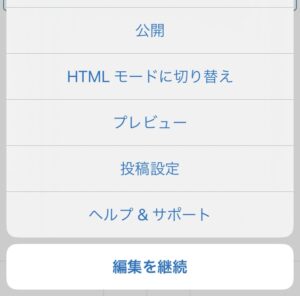
…を押すと上の画面が表示されると思います。
そして、この画面の投稿設定を選びます。
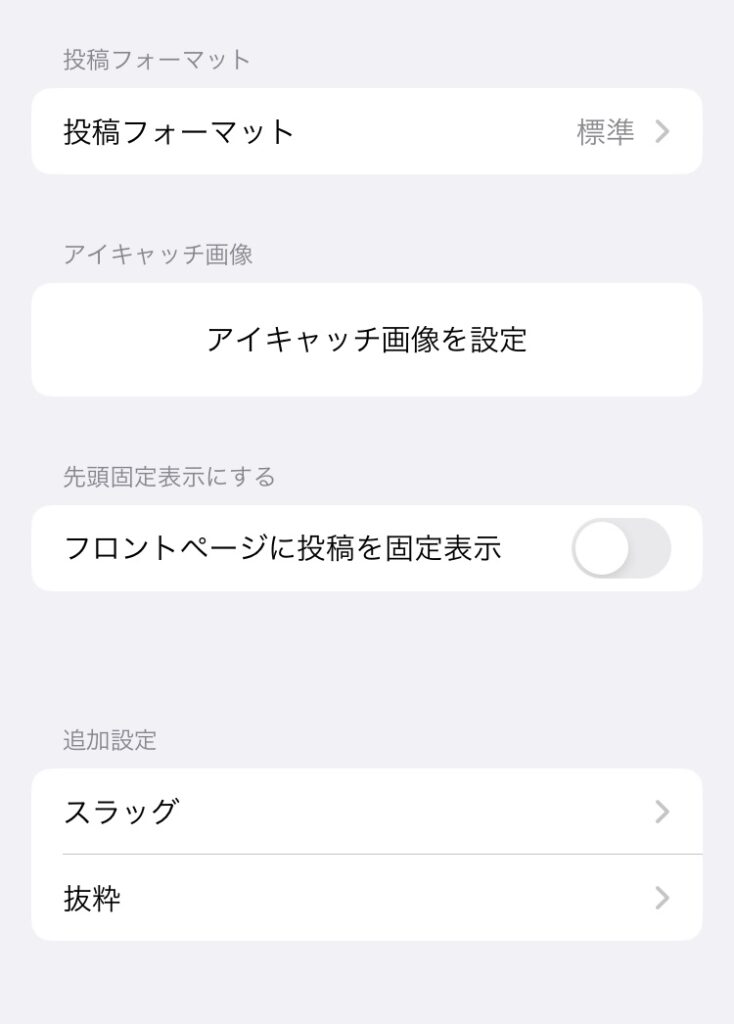
投稿設定を選ぶと上の画像が出てくるので、下に移動して行くと、アイキャッチ画像を設定の文字が出てくると思います。
もうすぐです‼︎
アイキャッチ画像を設定をクリックして下さい。
そうすると下の様な画面が出てくると思います。
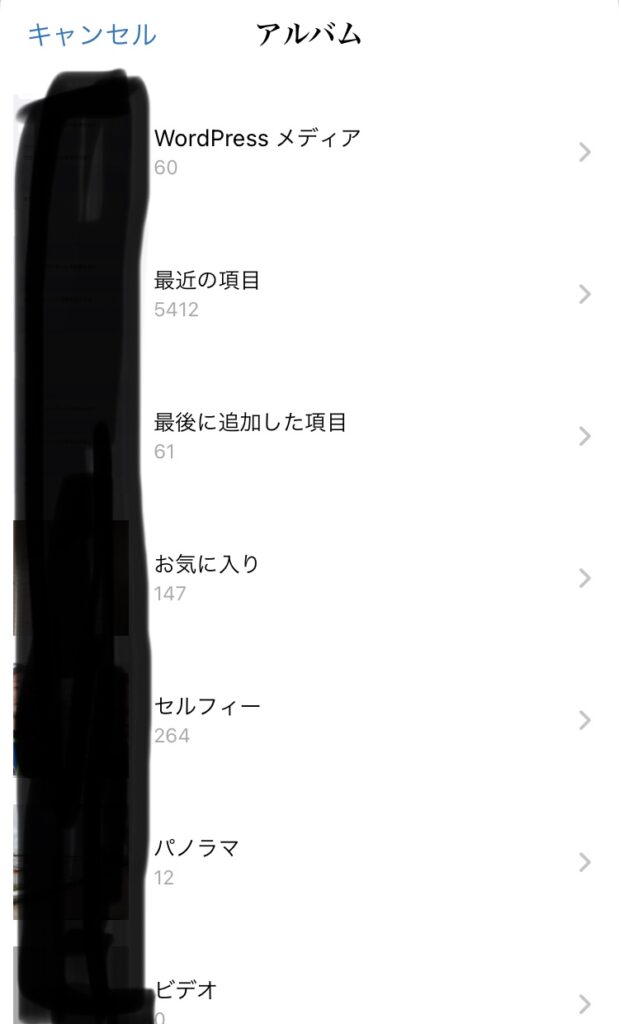
ここから、記事の内容やイメージに合った写真や画像、動画などを選んでクリックすると貼り付け出来ます。
まとめ
- ブログ記事作成画面のタイトル横の…をクリック
- 投稿設定をクリック
- アイキャッチ画像の設定をクリック
- アルバムの中から記事と合った物を選ぶ
以上の4点で簡単にあとからアイキャッチ画像を入れることが出来ました。
ブログを書いていて、当たり前の事かもしれませんが、ネットで調べて、自分の手を動かして、知れたことを記事に。
これからブログの事で気づいたことを忘れないように記事にして行けたらと思います。
もしかしたら、今無料テーマのcocoonを使っていますが、有料テーマだと今回みたいなケースの場合も簡単に出来たりするのかな?
有料テーマに移行しようか検討中ですので移行したら記事に出来たらと思います。
ではまた楽しく書いていきます!
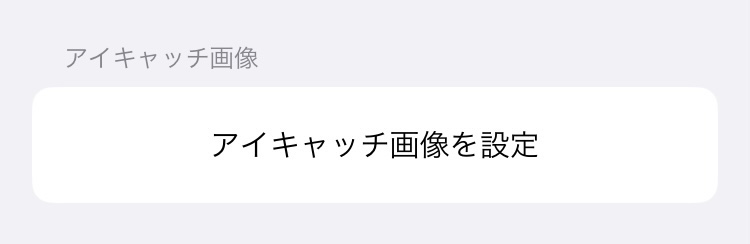
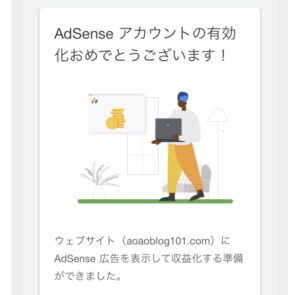


コメント